La version 3 de Parabuild est maintenant disponible et présente une méthode entièrement nouvelle pour dessiner des objets structuraux en 3D: «Context Modeling».
Voici quelques-unes des nouveautés de cette nouvelle version :
Context modeler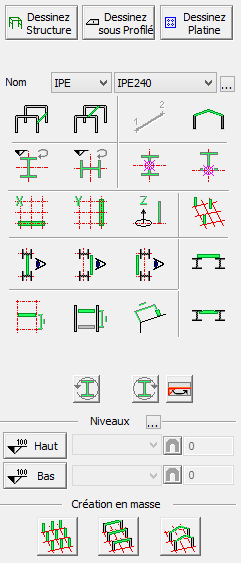
Parabuild introduit une nouvelle façon de travailler: la modélisation par contexte!
Quand vous dessinez un nouvel élément, Parabuild propose constamment de nouvelles propositions en fonction des géométries disponibles près du curseur.
Le résultat est aussi influencé par cliquez sur les boutons ‘contexte’: des idées simples qui peuvent définir la location, la rotation et la liaison de la géométrie.
Notre objectif final est de rendre le dessiner en 3D incroyablement simple: vous décrivez ce que vous voulez dessiner, pointez sur la location désirée et cliquez pour confirmer! Donc fini avec changements excessifs du SCU ou du vue, et fini avec nombreuses opérations de rotation et déplacement!
En plus de dessiner des pièces plus petites à base d’un profilé plus grand, vous pouvez maintenant dessiner la structure du projet elle-même avec le Context Modeler.
Vous pouvez dessiner des colonnes qui sont liées automatiquement aux lignes de grille. Les poutres sont automatiquement reliées à 2 profils de base.
Si vous choisissez de lier des colonnes et des poutres à un niveau, elles adapteront après une changement du niveau.
Un petit exemple: en déplaçant le curseur entre 2 colonnes Parabuild propose une poutre à l’écran. Si ce n’est pas la poutre que vous voulez, alors vous pouvez modifier la proposition en quelques clics. Par exemple, vous pouvez choisir:
- Seulement entre les colonnes ou seulement entre les poutres
- Centré entre les profils de base, ou en haut / à côté d’eux
- Parallèlement à X ou Y, ou aussi plat ou droit
- Spécifier une distance de décalage à un certain niveau
Tous les éléments que vous dessinez avec le Context Modeler sont automatiquement définis à l’aide de règles géométriques. Le résultat est que ces éléments peuvent être modifiés très efficacement et s’adapteront également après des modifications de la structure.
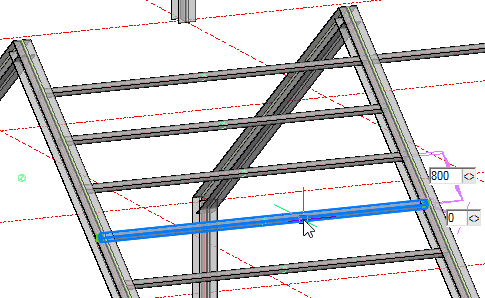 Modifier sur place
Modifier sur place
Les pièces que vous dessinez à l’aide du Context Modeler sont automatiquement définies à l’aide de règles géométriques.
Sélectionnez la pièce et vous pouvez immédiatement modifier tous les paramètres à l’écran, sans ouvrir une nouvelle fenêtre.
Gestionnaire du vues
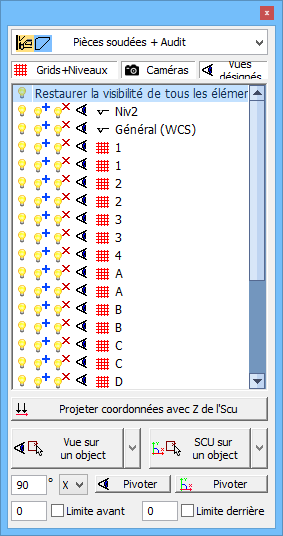
À l’aide du nouveau gestionnaire de vues, vous pouvez modifier rapidement les vues, modifier la limitation de vue ou modifier le SCU en fonction de l’une des lignes grille ou des niveaux du dessin.
Un outil encore plus important dans le gestionnaire de vue est la possibilité de faire une gamme d’éléments visibles ou invisibles en un seul clic. Ceci est possible en fonction des lignes de grille, des niveaux et des caméras. Par conséquent, vous n’aurez plus besoin de modifier la vue, car vous pouvez masquer instantanément les objets qui obstruent la vue.
Styles de couleurs
Un autre nouvel outil dans le gestionnaire de vues est les styles de couleurs.
Vous pouvez choisir entre 4 styles de couleurs: pièces soudées + audit, pièces soudées, audit ou par calque.
Vous pouvez choisir le style de couleurs souhaité et ce style de couleur reste actif sur tous les styles visuels. Cela permet de dessiner plus facilement dans les styles visuels tels que les rayons X.
Encore plus est possible dans le gestionnaire de vues, tels que:
- Régler la vue ou Scu sur une ligne de grille ou un niveau
- Définir l’Scu sur un plan d’un objet
- Projeter toutes les coordonnées Z d’Osnap à 0 sur le Scu
- Outils de manipulation de la vue ont été ajoutés
- Outils de manipulation de l’Scu ont été ajoutés
Exercices pour vous aider à démarrer rapidement
Lorsque vous démarrez Parabuild v3 pour la première fois, vous verrez une boîte de dialogue contenant tous les exercices disponibles.
Ces exercices sont destinés aux utilisateurs nouveaux et existants: les nouvelles fonctionnalités sont également inclus!
Essayez les exercices maintenant dans la version d’évaluation!
Parabuild Viewer / vérificateur de modèle
Chaque nouvelle installation de Parabuild sans licence fonctionnera en tant que visionneuse.
Vous pouvez ouvrir des dessins avec le Viewer, mais aussi voir les propriétés des objets Parabuild et vérifier les valeurs des paramètres des connexions. Vous pouvez également dessiner des objets AutoCAD / BricsCAD ou ajouter des commentaires, puis enregistrer le dessin. Le Viewer de Parabuild peut être librement distribué à votre entreprise ou à d’autres entreprises!
